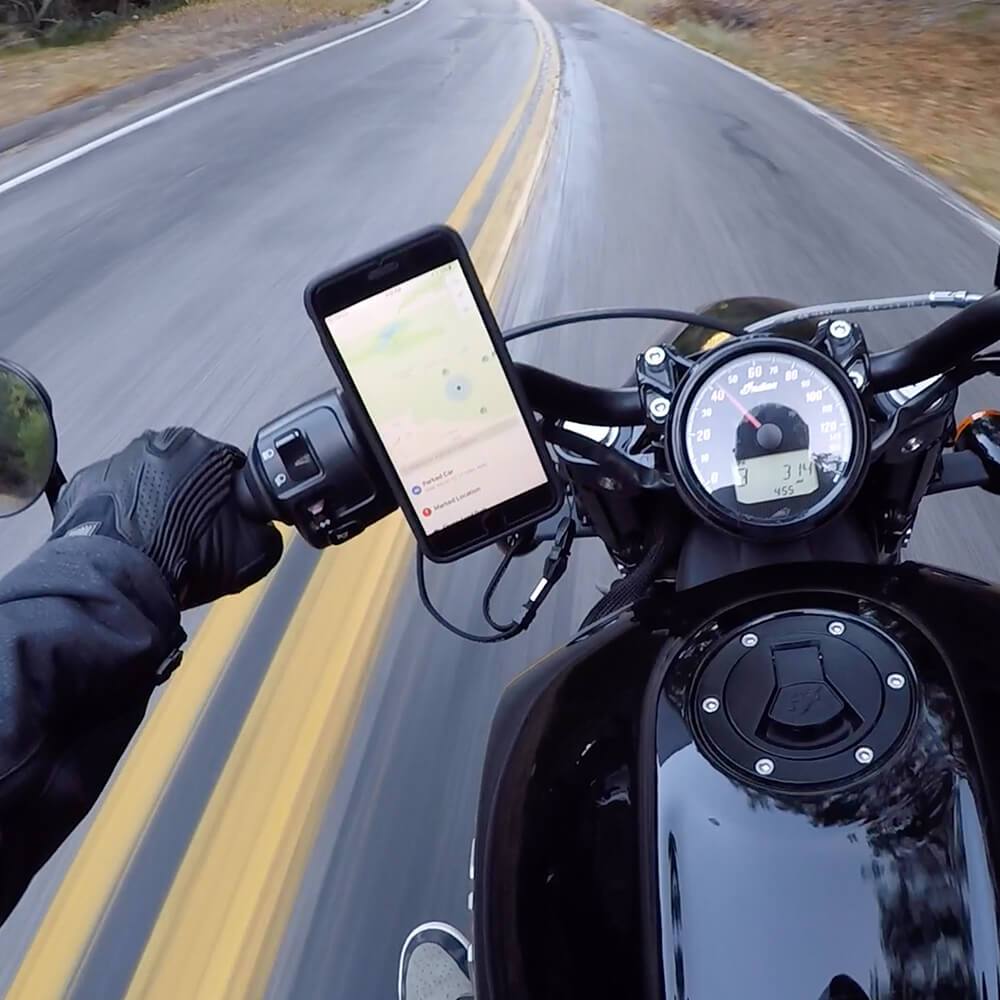クレジット:Apple、YouTube https://youtu.be/8Tl1RL8MRCA
今年のアップル・イベントというマルチメディアの祭典をご覧になった方は、iPhone 13の最もクールな新機能のひとつであるシネマティック・モードを紹介した上のビデオをご覧になったかもしれない。(Whodunnit "と題されたこのビデオは現在 YouTubeで視聴可能で見ることができる)。
iPhone13で撮影された01:27のビデオでは、この機能がいかに優れているかがわかるシーンが次々と登場する。そして、よほど目の肥えた映画ファン以外には、これが携帯電話で撮影されたもので、AI対応ソフトウェアがカメラのフォーカスをこれほど正確にコントロールしたものだと見破ることはほぼ不可能だ!
この機能の目的は、意図した効果を得るためにポイント&シュートと同じくらいシンプルにすることだが、少し慣れが必要だ。また、ズームやフォーカスロックなど、シネマティックモードを活用する方法は数多くあります。この記事では、この素晴らしい新しいカメラ機能を最大限に活用する方法をいくつかご紹介します!
iPhone13のシネマティックモードとは?
シネマティックモードは、Dolby Vision HDRと組み合わせた人工知能を使用して、シーンにカメラを向けるだけで「ラックフォーカス」と呼ばれる映画撮影技術を再現します。
このソフトウェアは、顔や動く被写体を自動的に追跡することで、ビデオ撮影中に被写体から被写体へとフォーカスをシームレスに移動させます。そして、シーンの中で最も目立つ被写体にフォーカスを固定し、背景をぼかして被写界深度のあるカメラ効果を実現します。
ラックフォーカスの仕組み
ラックフォーカスの撮影テクニックは、連続撮影中にピントを合わせる被写体を次々と変え、被写界深度効果を生み出すものです。
ショットが "ラック "と呼ばれるのは、焦点面がフレーム内のある被写体から別の被写体へと移動することを意味する。これは映画制作では "フォーカス・プル "または "プル・フォーカス "とも呼ばれる。ラックフォーカスのテクニックには、ピントの大小の変化があり、被写界深度が浅くなればなるほど、被写体間の移行が目立つようになる。
被写界深度を浅くすればするほど、被写体間の移り変わりが顕著になる。最終的には、カメラの位置を変えることなく、見る者をある被写体から次の被写体へとピントによって導くことができる。
シネマティックモードを最大限に活用するためのヒント
ズームインしながらシネマティックモードを使う
シネマティックモードの数少ない欠点は、標準的な1倍または3倍のビューしか使用できず、その間のズームができないことです。つまり、どちらのズーム設定でも、ショットのフレーミングを最初から最後まで注意深く設定する必要があります。
3倍モードで撮影する場合は、三脚や手持ちジンバルデバイスを使ってできるだけ安定させるのがベストです。この簡単なステップにより、AIが何に焦点を合わせ続けるか、または何に焦点を移すかを認識しやすくなります。
オートフォーカスロックを活用する
シネマティックモードは被写体を追尾するのが得意ですが、シーン内で他の動きが多い場合、苦戦することがあります。フォーカスが前景から背景に移動するのを防ぐには、前景の被写体をタップしたままにすると、他の場所をタップするまでフォーカスがロックされます。
自動追尾ロックボックスを使う
シネマティックモードでは、カメラが自動追尾している被写体を切り替えたい場合があります。この場合、自動追尾の四角いボックスが表示されている被写体をタップしたままにします。これは、オートフォーカスロックとは少し異なり、被写体が移動すると、目的の被写体を追尾するのではなく、ロックした特定の前景または背景の焦点面でフォーカスを保持します。
ƒ-Stop設定で被写界深度を調整する
シネマティックモードで被写界深度をより深くコントロールするもう一つの方法は、ƒ-stop(絞り値)を調整することです。では、ƒ-stop設定はどのように機能するのでしょうか?ƒ-stop設定が低いほど、絞りが小さくなり、カメラに入る光の量が増えます。ƒ-stopが高いほど、つまり絞りが大きいほど、カメラに入る光は少なくなります。これは直感に反するように思えるかもしれませんが、少し練習すればコツをつかめるでしょう。
シネマティックモードで絞りを変える際に最も重要なのは、ライティングではなく、被写界深度効果の変化です。絞り値を小さくすると、被写界深度が浅くなり、背景がぼやけます。ƒ-stopを上げると、被写界深度が深くなり、背景がシャープになります。
新しいiPhone 13 Proのカメラでは、ƒ-stopをƒ1.5まで下げることができ、メインカメラの12 Proのƒ1.6と比べると、1クリックだけ低くなっている。超広角絞りは、13 Proでは12 Proよりもさらに大幅に下がり、ƒ2.4からƒ1.8に下がったが、このカメラはシネマティックモードで使用できない。
例えば、手前の被写体にもっとピントを合わせたいとする。この場合、まずシネマティックモード中に画面右上の小さなƒアイコンをタップする。すると、画面下にƒ-stopの目盛りが表示され、右端に「深度」と表示され、ƒ-stopが大きいほど背景によりピントが合うことを示します。メインの被写体をフレームに入れたまま前後にスワイプして、背景がどの程度ぼやけるかを確認してから撮影を開始できます。
より安全なシネマティックモード撮影
シネマティックモードで撮影しているときは、小さなトラッキングボックスが画面上を動き回り、フォーカスが移動していくのを見るのはとても楽しい体験です。シネマティックモードで撮影しているとき、画面上で動き回る小さなトラッキングボックスや、フォーカスの移り変わりを見るのはとても楽しい体験です。Rokformの iPhone 13 Pro用ラギッドケースを使えば、撮影中に何が起こっても、あなたのiPhoneは完璧に動作し、最高の状態を保つことができます。さあ、さっそくあなたのiPhoneで映画品質のビデオを撮影してみましょう!